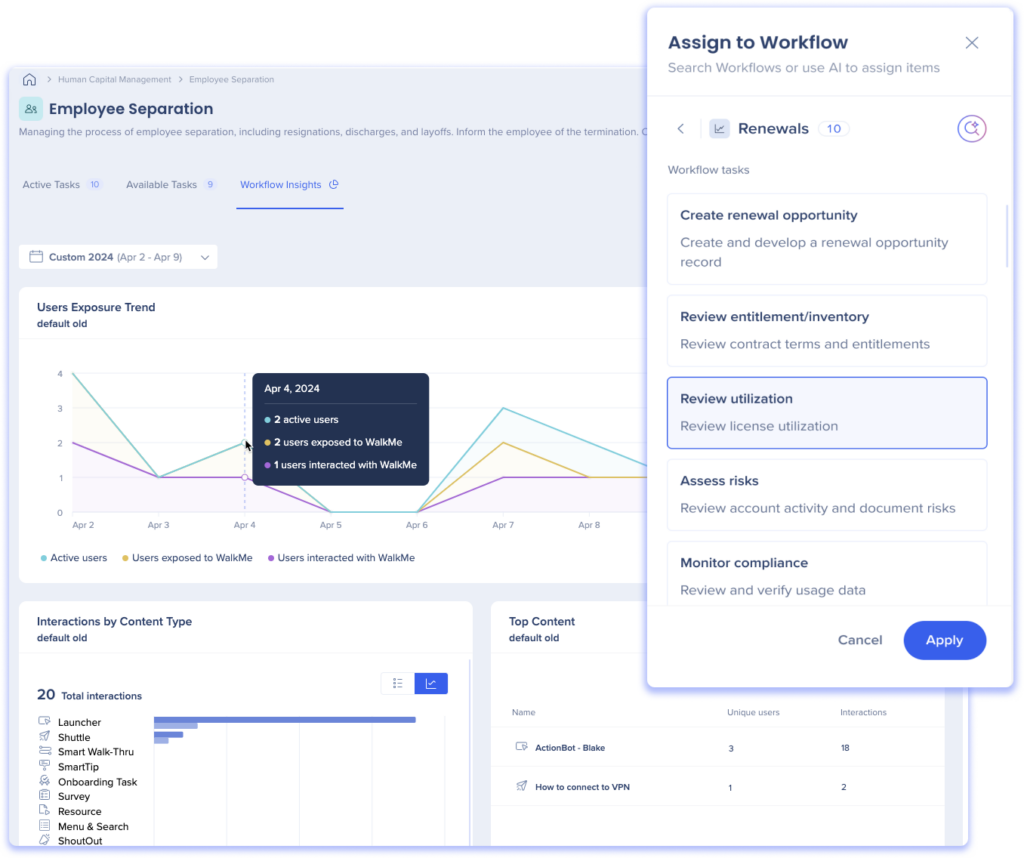Welcome to the
WalkMe Help Center
Please log in to continue

Please log in to continue

ビルダーとして、ワークフロースタンダードビューは、WalkMeソリューションの実装を改善するための貴重なツールです。 アプリケーションは、新しいワークフローを発見するための高度なAI機能と、簡素化された設定プロセスを提供し、迅速に開始できます。
さらに、リクエストリストページでは、要求されたタスクを確認し、優先順位を付け、進捗状況を追跡しながらソリューションを開発できます。 ツールでは、ステークホルダーとマネージャーにニーズを直接伝えることもできます。
ビルダーは、コンテンツタグ付けを使用して、WalkMeコンテンツの特定の部分にタスクを割り当てることもできます。タグ付けを使用すると、ユーザーは、関連するワークフローのカスタマイズされたダッシュボードを作成し、成功を追跡できます。 ダッシュボードは、ビジネスステークホルダーと共有して、タグ付きコンテンツの影響の包括的なビューを提供できます。
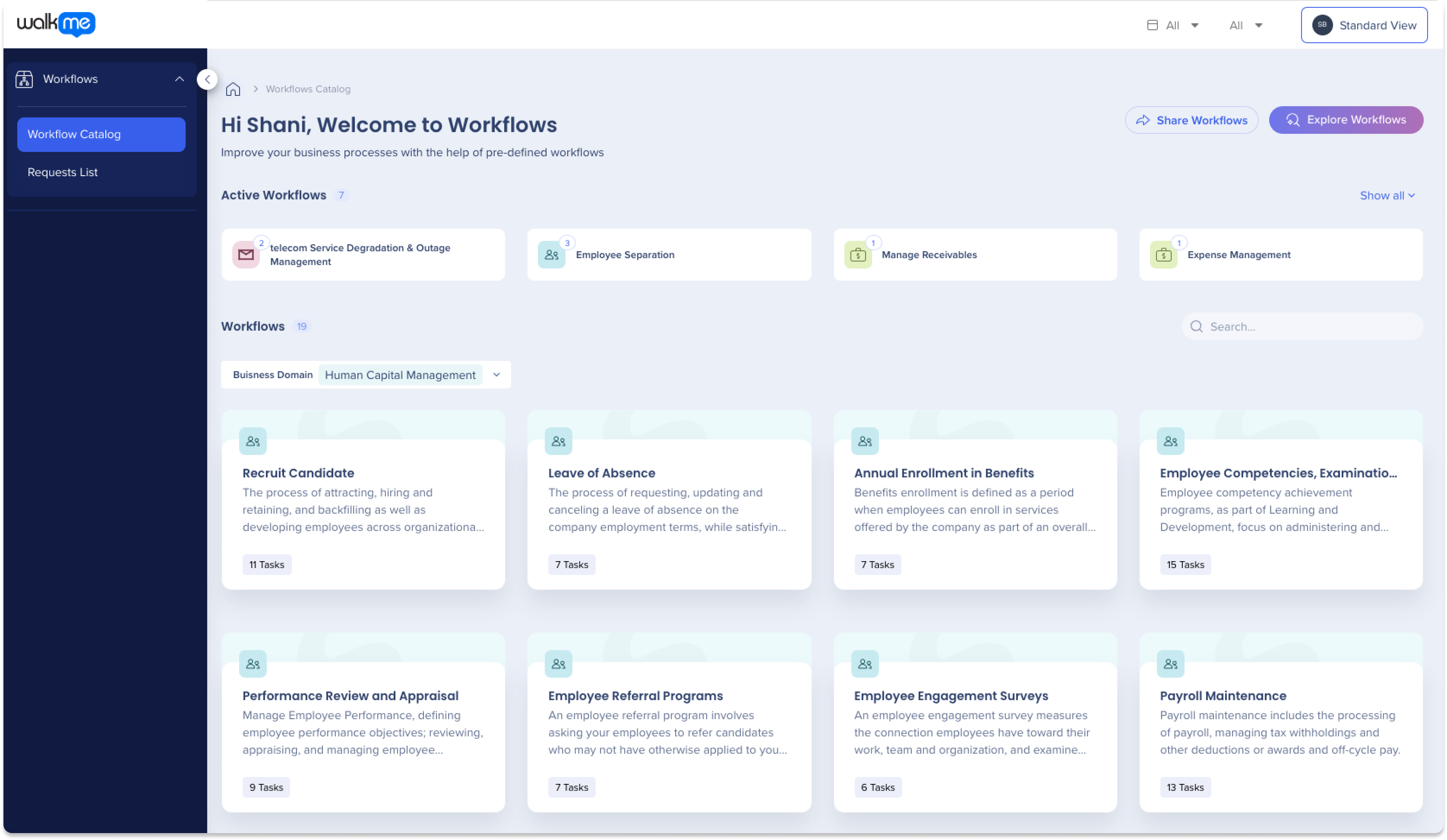
ワークフローカタログでワークフローを探索し、20以上のビジネスドメインと業界に広がるすべてのアクティブと利用可能なワークフローの高レベルビューを提供するホームページとして機能します。
カタログには、2つのメインセクションがあります:
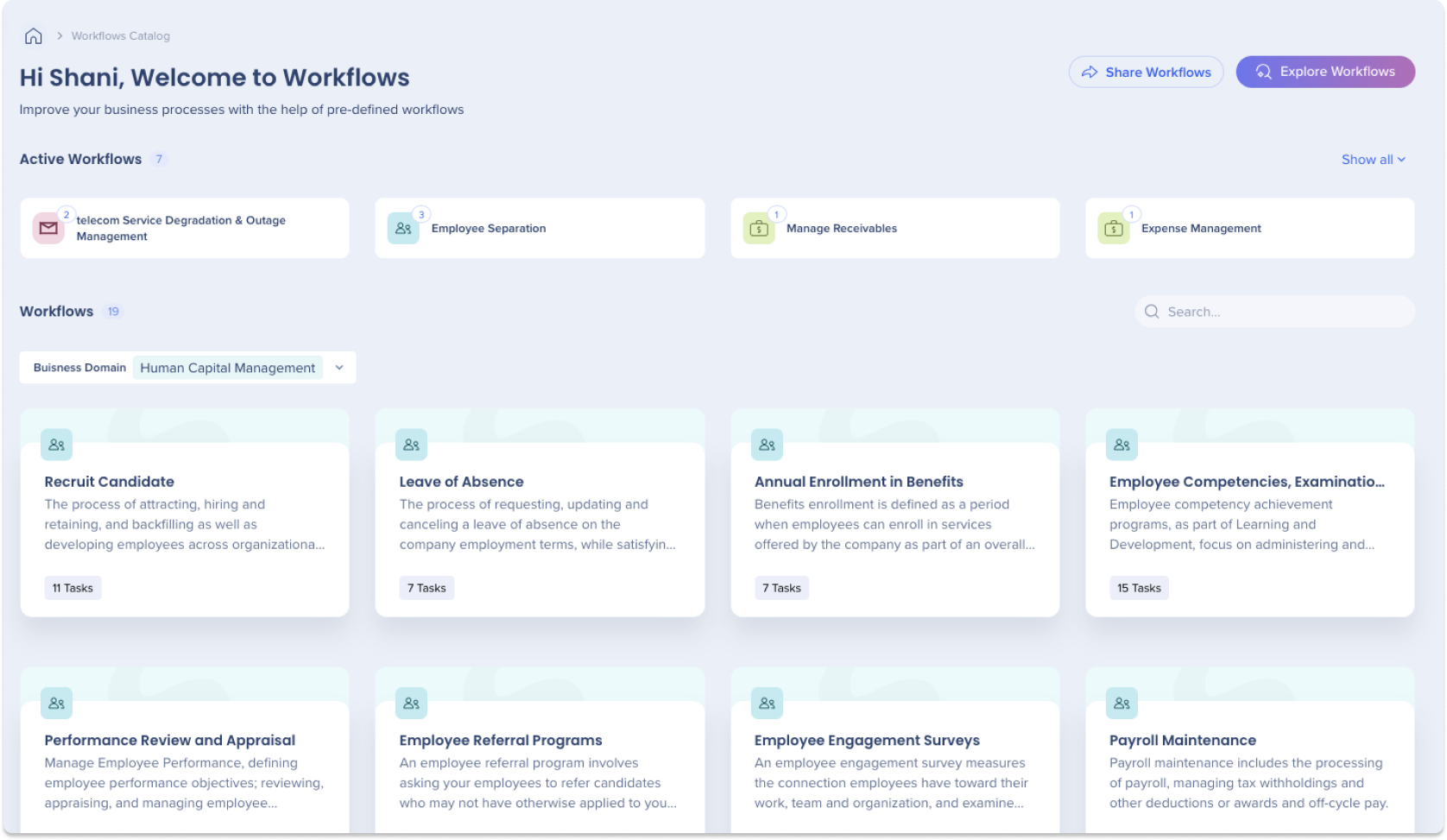
自然言語クエリを使用して、関連するタスクを見つけることで、WalkMeの広範なワークフローのカタログをブラウズする時間を節約します。

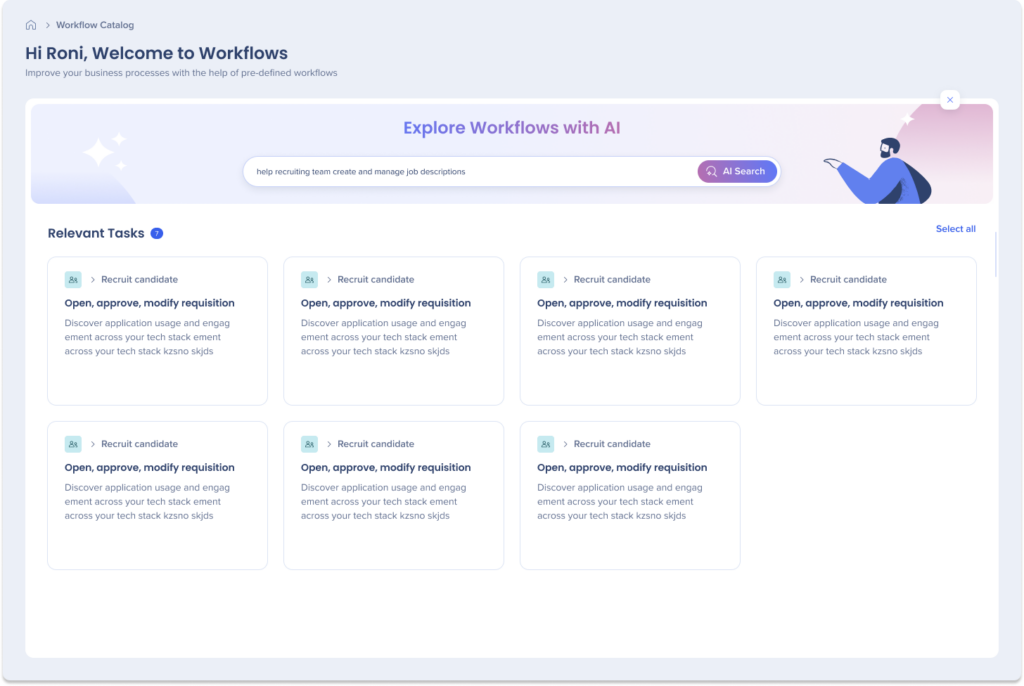
ビジネスドメインフィルターを使用して、特定のビジネスエリアに関連するワークフローのみを表示します。
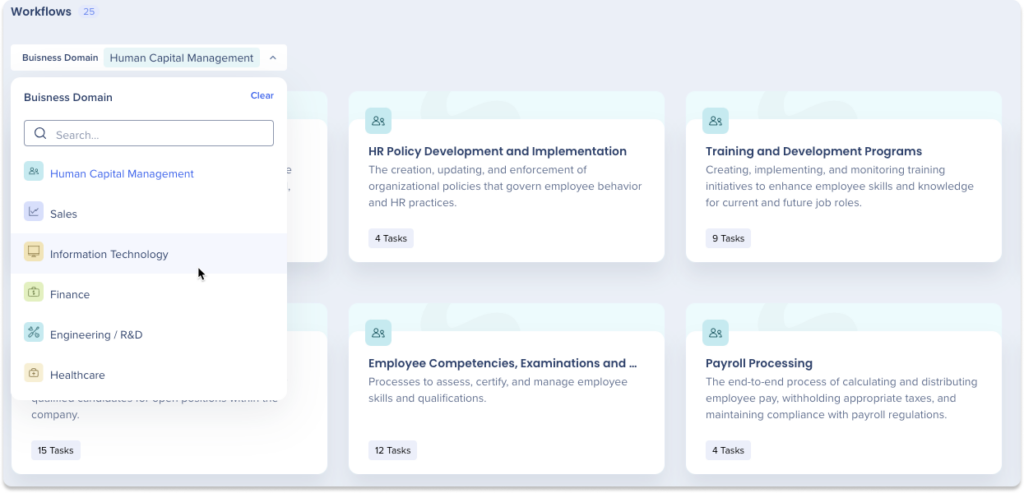
リクエストリストページからタスクを管理します。 リクエストリストは、高レベルプロジェクト管理機能として機能します。 この機能では、タスクのステータスを簡単に更新し、それらに関連する重要な情報にアクセスできます。 さらに、コメントを使用して同僚にコミュニケーションできます。
機能
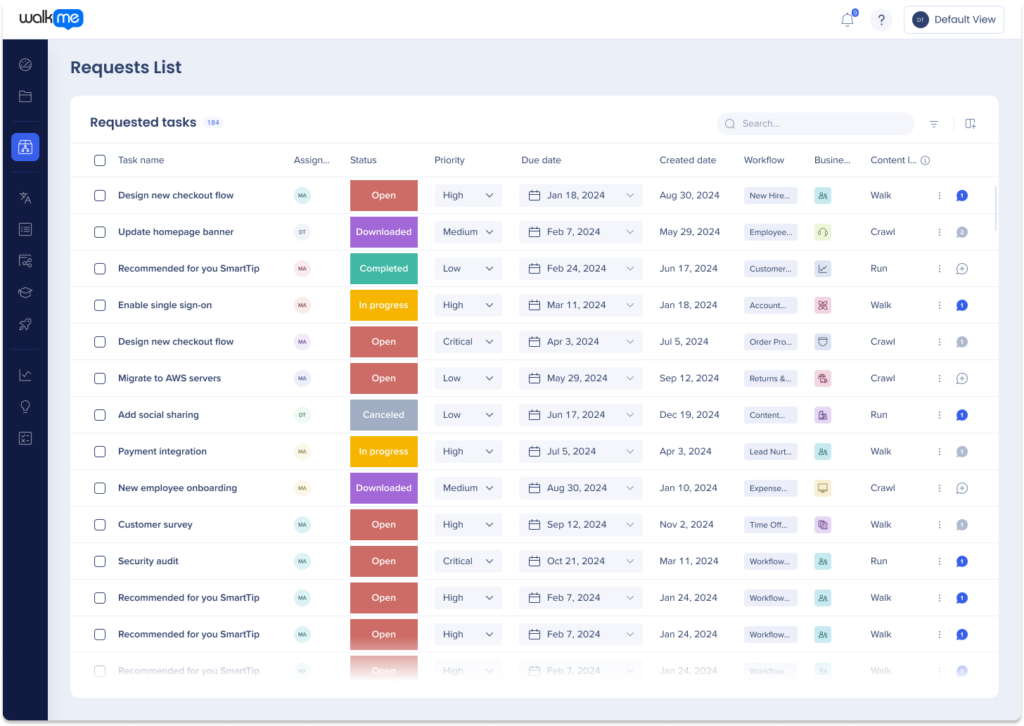
タスクステータス
タスクステータスをクリックして、ステータスを更新します。 9つのステータスオプションがあります:
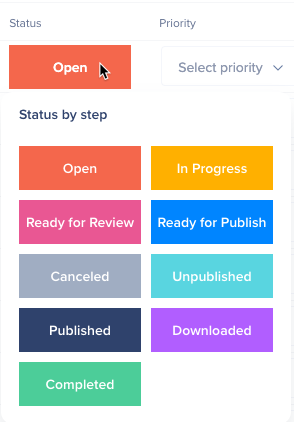
タスクコメントを使用して、チームと効果的に接続し、コラボレーションします。


追加アクションメニュー
タスクの追加アクションにアクセスするには、3つの垂直ドットアイコンをクリックします。
メニューは、3つのオプションを提供します:
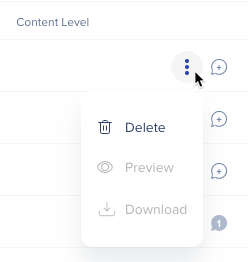
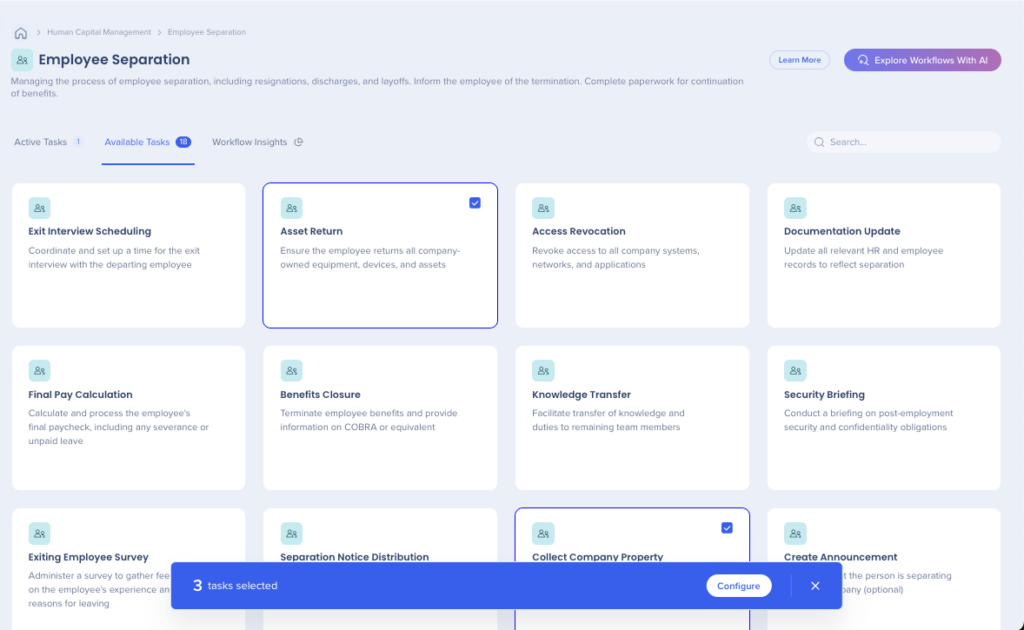
システム設定
1. システム設定ページで、ユーザーは、以下を含む2つのドロップダウンを選択する必要があります:
2. 次へをクリックします
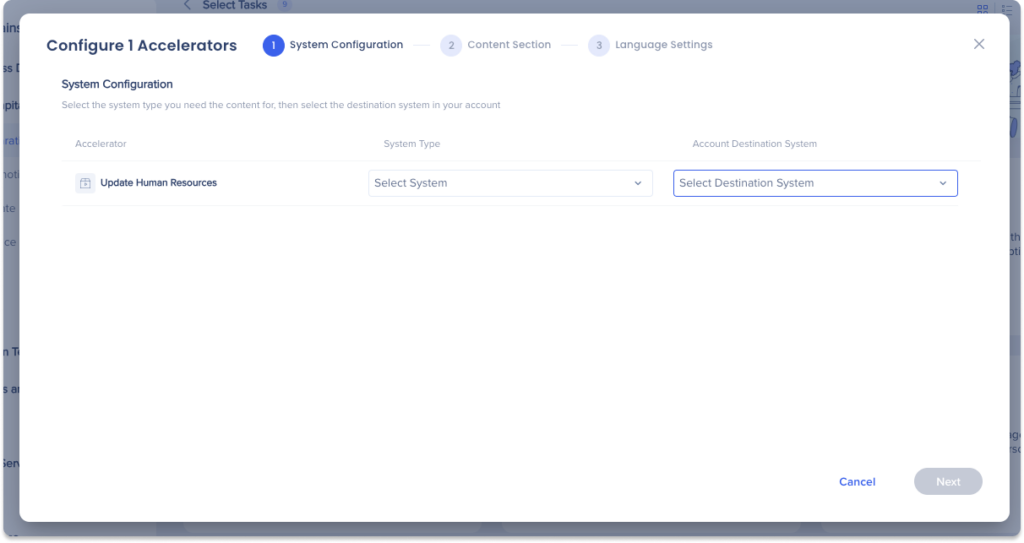
コンテンツ選択
「コンテンツの選択」ページでは、実装のためにダウンロードしたいコンテンツのレベルを選択できます。
3. 以下のコンテンツレベルのいずれかを選択します:
4. 次へ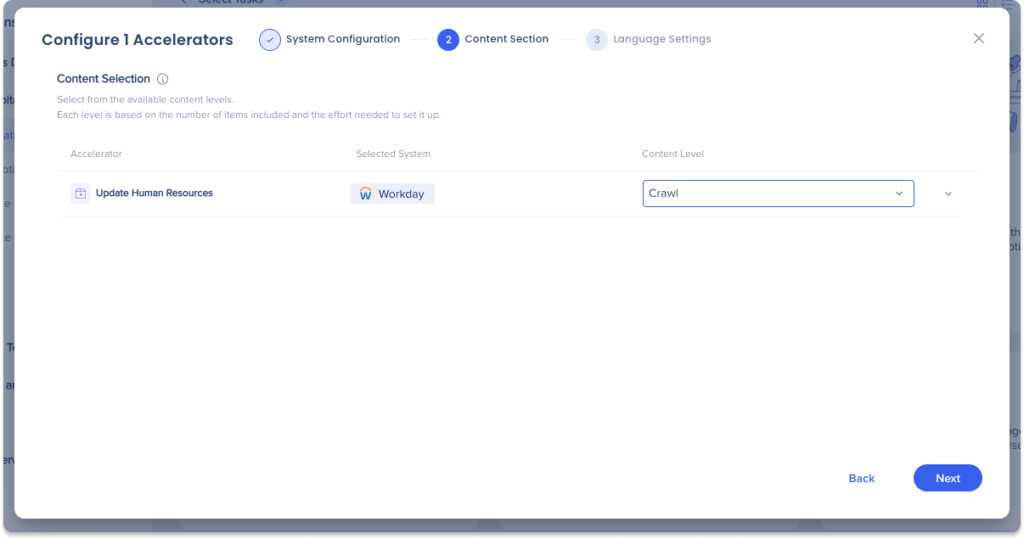 をクリックします
をクリックします
言語設定
「言語設定」のページでは、特定のタスクで利用可能な言語を追加できます。
タスク内でダウンロードされた追加言語は、管理センターのテキストと多言語ページ内に配置され、事前設定されます。
5. オプション 追加言語を選択します
6. エディタにダウンロード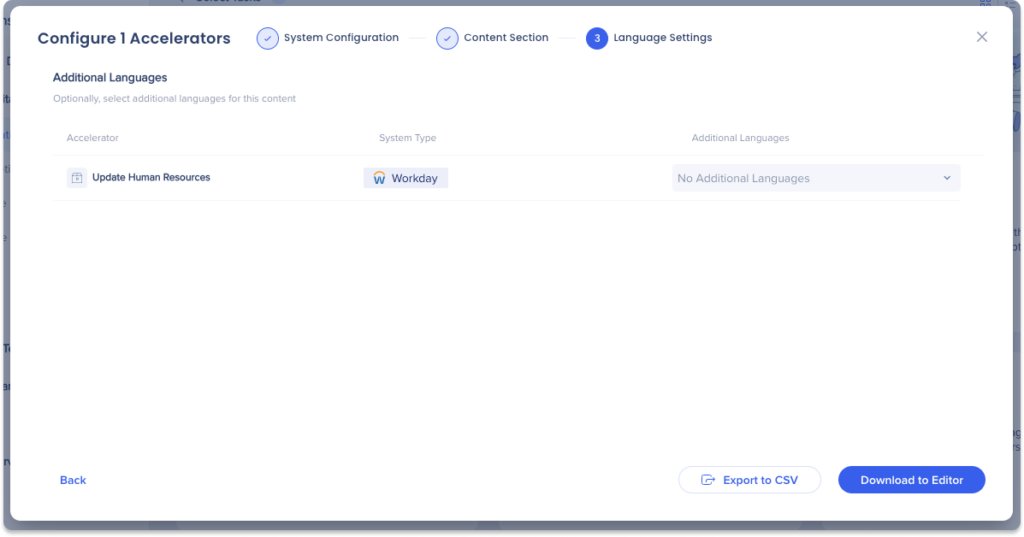 をクリックします
をクリックします
コンテンツタグ付けは、シャウトアウト、スマートウォークスルー、スマートチップなどのWalkMeコンテンツを、ワークフローカタログで見つかったワークフローとタスクにリンクします。 割り当てられたコンテンツは、アクティブなワークフローとアクティブタスクセクションに表示されます。 この機能では、関連するワークフローとタスクのカスタムダッシュボードを構築し、ステークホルダーと共有して、ワークフロー実装の進捗状況を監視できます。